4.17.3.2. Раздел «Комплекты»
В разделе “Информационная система “Коллекции цифровых ресурсов по профессиям, специальностям, компетенциям” пользователь по умолчанию видит все сформированные комплекты цифровых учебных материалов по различным направлениям подготовки студентов (а именно, по профессиям/специальностям, компетенциям и укрупненным группам направлений подготовки по ФГОС).
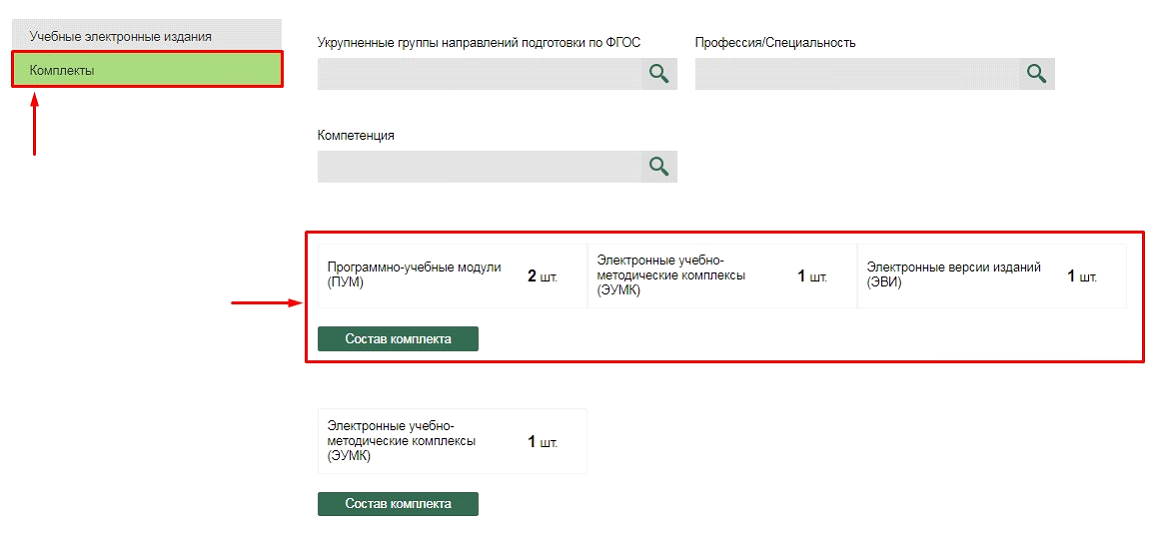
Рис. 556. Раздел “Информационная система
“Коллекции цифровых ресурсов по профессиям, специальностям, компетенциям”. Имеется возможность быстрого поиска нужного комплекта. Для этого необходимо в соответствующие поля ввести название компетенции, профессии/специальности или укрупненной группы (или ключевое слово названия), после чего появляется результат поиска (например, Укрупненная группа 10.00.00 “Информационная безопасность”), либо выпадающий список с возможностью выбора направления подготовки. Далее около выбранного направления необходимо установить “флажок” для получения доступа ко всем комплектам в рамках данного направления.
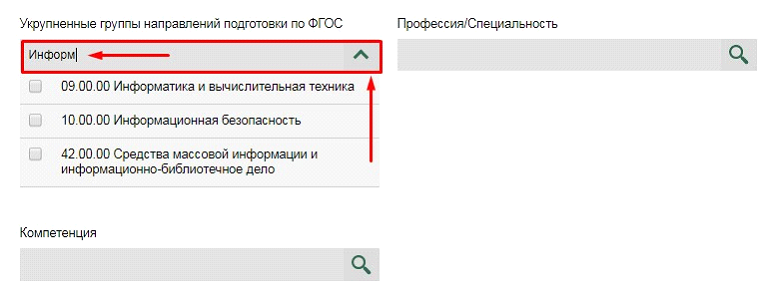
Рис. 557. Поиск комплекта по ключевому слову
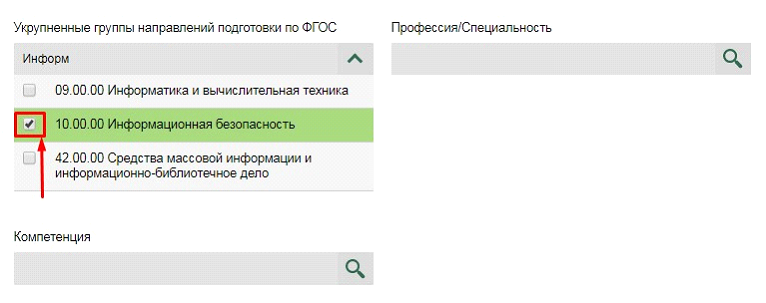
Рис. 558. Выбор направления подготовки для получения доступа к комплектам
После осуществления выбора пользователь видит название комплекта и количество входящих в комплект учебных материалов. При нажатии на кнопку “Состав комплекта” осуществляется переход к странице с детализированной информацией по данному комплекту.

Рис. 559. Состав комплекта
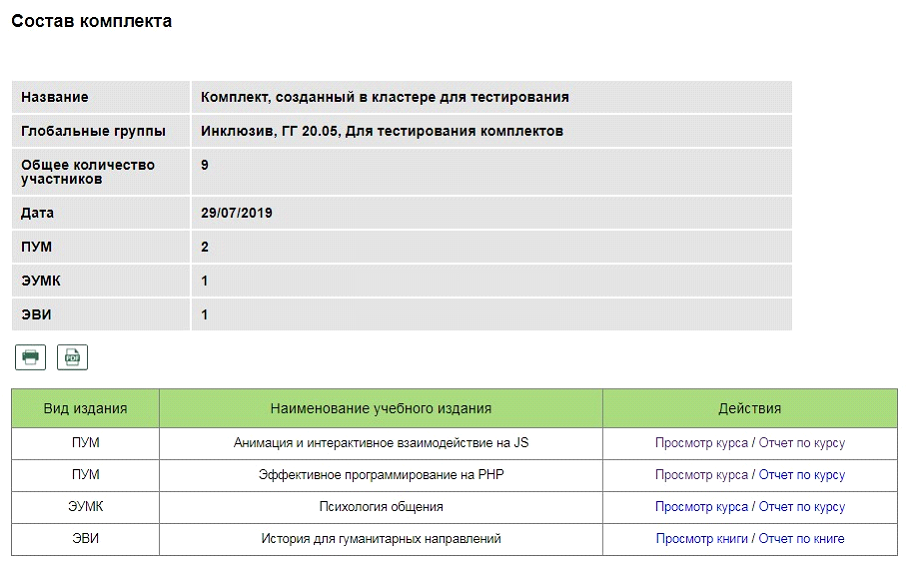
Рис. 560. Детализированная информация по комплекту
На данной странице пользователь видит следующую информацию: название комплекта, глобальные группы, общее количество участников, дату создания комплекта, количество учебных материалов по каждому виду, вид учебного материала и его название. Пользователь имеет возможность просмотреть учебное издание и сформировать отчеты (при нажатии на Просмотр курса и Отчет по курсу)
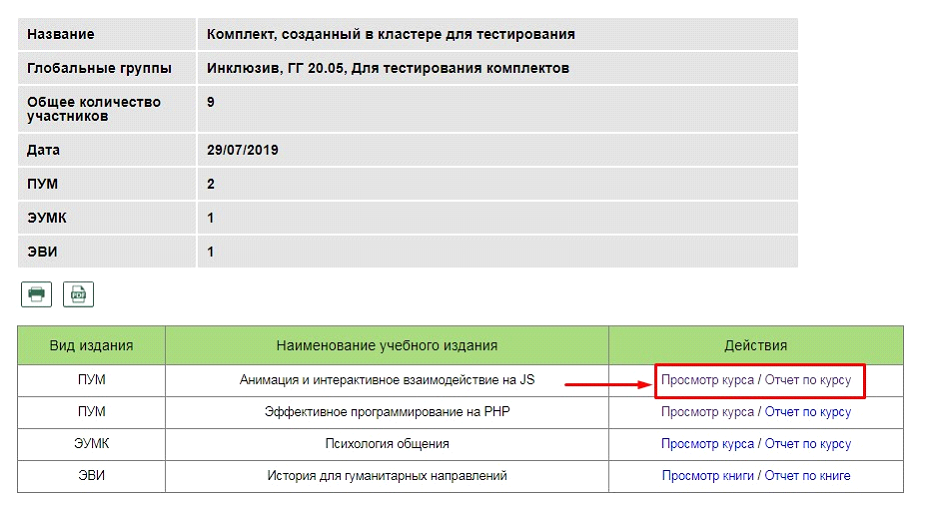
Рис. 561. Просмотр курса и отчета по курсу
Также предусмотрена возможность сохранения детализированной информации по комплекту в формате pdf. и вывода его на печать (при нажатии на соответствующие кнопки интерфейса).
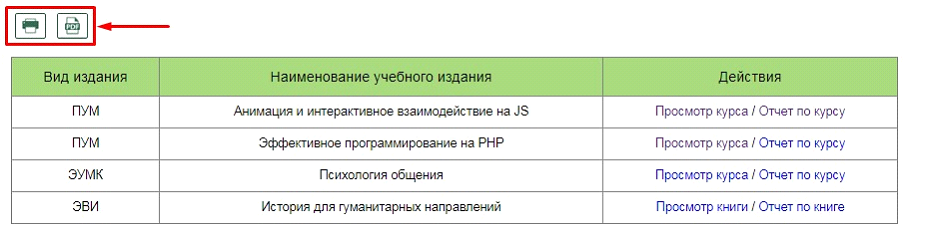
Рис. 562. Сохранение и вывод на печать

